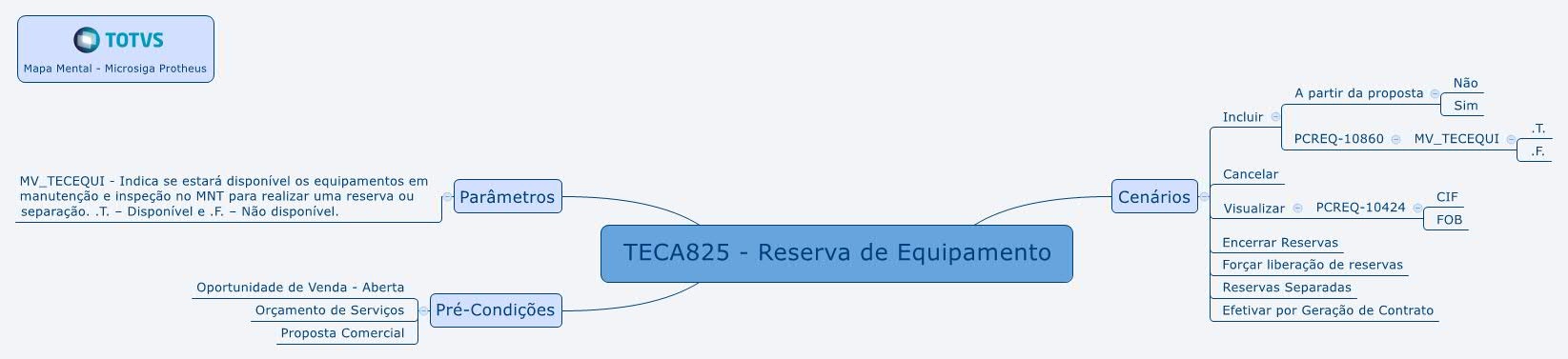...
| Índice |
|---|
| maxLevel | 5 |
|---|
| outline | true |
|---|
| indent | 8.1.1 |
|---|
| exclude | .*ndice |
|---|
| style | none |
|---|
|
Objetivo
Esta funcionalidade permite que a reserva para os itens de locação de equipamentos seja feita antes de o contrato ser gerado. O objetivo é garantir que os equipamentos necessários estarão disponíveis para atender o cliente após a geração do contrato e separação para a remessa.
A reserva é associada ao item da locação na venda do Orçamento de Serviços. Esta será efetivada quando um contrato for gerado a partir de uma Oportunidade de Venda finalizada com sucesso e um Orçamento de Serviços com Reserva de Equipamento estiver ligado a proposta comercial vencedora da oportunidade.
Quando a Oportunidade de Venda for perdida, as reservas vinculadas a ela serão finalizadas como Canceladas.
Na etapa de separação de equipamentos, os itens que possuem reservas terão seus equipamentos pré-selecionados, mas os demais equipamentos disponíveis em estoque também serão exibidos. Assim, se algum equipamento reservado não estiver disponível para separação, será permitido desmarcar o item reservado e selecionar outro para realizar a separação de forma adequada.
| Informações |
|---|
|
É importante considerar que as informações para realizar a reserva de equipamentos dependem de pré-condições cadastras nas seguintes rotinas: - Oportunidade.
- Orçamento de serviços.
- Proposta comercial.
|
Mapa Mental
Conheça neste diagrama as informações que contemplam as funcionalidades da rotina:
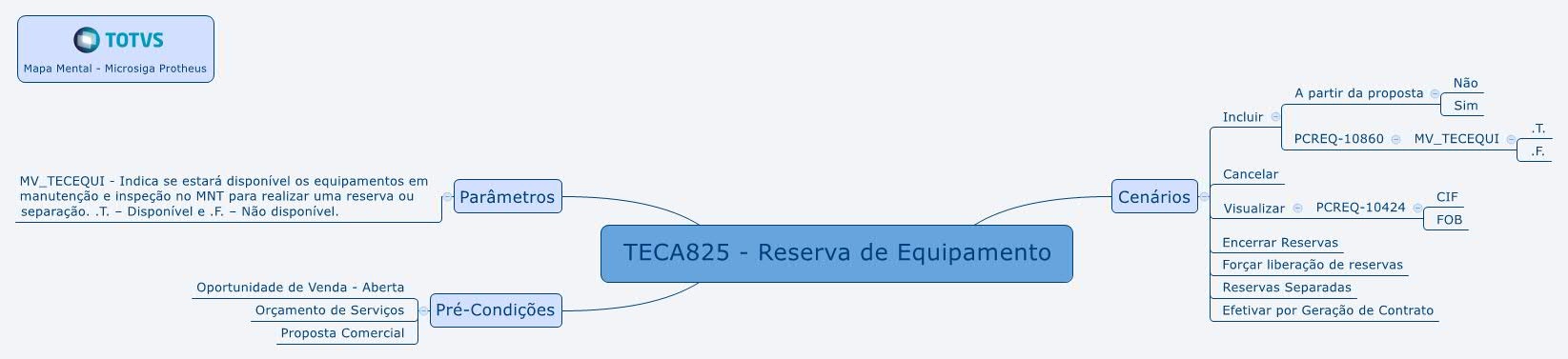 Image Added
Image Added Image Removed
Image Removed
Na página principal da rotina, estão disponíveis as opções:
| Deck of Cards |
|---|
| effectDuration | 0.5 |
|---|
| history | false |
|---|
| id | samples |
|---|
| effectType | fade |
|---|
|
| Card |
|---|
| default | true |
|---|
| id | 1 |
|---|
| label | Incluir |
|---|
| Para incluir o cadastro, acesse Atualizações / Locação / Reserva de Equipamento. Clique em Incluiruma reserva, clique em Incluir e preencha os parâmetros. As informações devem ser preenchidas de acordo com as orientações descritas em Principais Campos. Veja também as funcionalidades disponíveis em Outras Ações. |
| Card |
|---|
| default | true |
|---|
| id | 2 |
|---|
| label | Cancelar |
|---|
| Para cancelar, acesse Atualizações / Locação / Reserva de Equipamento. Selecione Nesta opção é possível realizar um cancelamento, basta selecionar um item da reserva e clique em Cancelar. As informações devem ser preenchidas de acordo com as orientações descritas em Principais Campos. Veja também as funcionalidades disponíveis em Outras Ações. |
| Card |
|---|
| default | true |
|---|
| id | 3 |
|---|
| label | Visualizar |
|---|
| Para visualizar, acesse Atualizações / Locação / Reserva de Equipamento. Selecione um item da reserva e clique em Visualizar. As informações devem ser preenchidas de acordo com as orientações descritas em Principais Campos. | Veja também as funcionalidades disponíveis em Outras Ações. | Card |
|---|
| default | true |
|---|
| id | 4 |
|---|
| label | Encerrar Reservas |
|---|
| Para encerrar, acesse Atualizações / Locação / Reserva de Equipamento.Posicione posicione na reserva desejada e clique em Ações relacionadas\ Encerrar reservas. As informações devem ser preenchidas de acordo com as orientações descritas em Principais Campos. Veja também as funcionalidades disponíveis em Outras Ações. |
| Card |
|---|
| default | true |
|---|
| id | 54 |
|---|
| label | Forçar liberação de reservas |
|---|
| Para forçar a liberação, acesse Atualizações / Locação / Reserva de Equipamento.Selecione selecione o movimento (Reserva) e clique em Outras Ações/“Forçar Liberação de Reservas”. As informações devem ser preenchidas de acordo com as orientações descritas em Principais Campos. Veja também as funcionalidades disponíveis em Outras Ações. |
| Card |
|---|
| default | true |
|---|
| id | 65 |
|---|
| label | Reservar item após encerramento oportunidade |
|---|
| Para reservar , acesse Atualizações / CRM Ad. Vendas \ Oportunidades.Selecione um item após encerramento da oportunidade, selecione a Oportunidade e clique em Visualizar. Na tela da Oportunidade, clique em Ações relacionadas\ Vis. Orçam. Serv. Selecione as reserva as reservas que serão canceladas e a que continuará ativa, pois pertence à oportunidade vencedora. Finalize a Oportunidade de Venda, selecione a proposta vencedora da oportunidade e confirme. As informações devem ser preenchidas de acordo com as orientações descritas em Principais Campos. Veja também as funcionalidades disponíveis em Outras Ações. |
| Card |
|---|
| default | true |
|---|
| id | 76 |
|---|
| label | Reservas efetivadas por Contratocontrato |
|---|
| Para reservar reservas efetivadas por contrato, acesse Atualizações\ Gestão de Contrato\ Assis. Contrato.Selecione selecione a proposta comercial para geração de contrato e clique em Avançar. As informações devem ser preenchidas de acordo com as orientações descritas em Principais Campos. Veja também as funcionalidades disponíveis em Outras Ações. |
| Card |
|---|
| default | true |
|---|
| id | 87 |
|---|
| label | Reservas separadas |
|---|
| Para reservar por separação de equipamentos, acesse Atualizações\ Locação\ Separação.Selecione selecione os itens que deseja separar para remessa e clique em Sep. equip. (manual). Por meio da coluna Cod. Reserva, é possível visualizar os itens que tem reserva. O Sistema apresenta uma tela dividida em duas partes: Produtos Locados e Equip. Separação. Na segunda tela, os itens que possuem reserva estarão marcados. Então, neste caso selecione os demais e confirme. As informações devem ser preenchidas de acordo com as orientações descritas em Principais Campos. Veja também as funcionalidades disponíveis em Outras Ações. |
| Card |
|---|
| default | true |
|---|
| id | 8 |
|---|
| label | Visualizar Reserva com CIF/FOB |
|---|
| Para a visualização, selecione um item da reserva e clique em Visualizar. As informações devem ser preenchidas de acordo com as orientações descritas em Principais Campos. Veja também as funcionalidades disponíveis em Outras Ações. | Informações |
|---|
| O tipo de frete associado ao Orçamento de Serviços/Contrato será exibido na parte superior da tela da Reserva, indicando os tipos (1=CIF ou 2=FOB). |
|
|
...
| Informações |
|---|
|
De acordo com as informações cadastradas nas pré-condições, os Principais Campos podem ser preenchidos por meio da utilização da consulta padrão (tecla F3). |
Principais Campos
| Âncora |
|---|
| principaiscampos |
|---|
| principaiscampos |
|---|
|
Campo | Descrição |
Produto ? | Pressione F3 e selecione Selecione o produto. Exemplo: PROD1000000001 |
Cliente ? | Pressione F3 e selecione Selecione o cliente. Exemplo: TEC01 |
Loja Cliente ? | Pressione F3 e selecione Selecione a loja do cliente. Exemplo: 01 |
Prospect ?
| Pressione F3 e selecione Selecione o prospect.
Exemplo: Campo em Branco e/ou código. |
Loja Prospect ? | Pressione F3 e selecione Selecione a loja do prospect. Exemplo: Campo em Branco e/ou código. |
| Tipo Frete | Preenchido automaticamente pelo Orçamento de Serviços/Contrato. Exemplo: 1-CIF 2-FOB |
Conteúdos Relacionados
...
...
- Orçamento de serviços
- Proposta comercial